Willkommen zurück zu AppleToolBox! Heute beschäftigen wir uns mit einem ziemlich obskuren Fall für Apple-Benutzer: So sehen Sie sich iTunes Extras auf (fast) allen Ihren Apple-Geräten an.
Wenn Sie wie ich sind, haben Sie Ihre Filmbibliothek bereits auf Ihre Apple-Geräte verschoben oder mit dem Verschieben begonnen. Es ist bequemer, umweltfreundlicher und organisierter (wenn auch Bit teuer).
Wenn Sie von DVDs zu einem reinen Digitalformat wechseln, werden Sie wahrscheinlich eine Reihe von Disc-basierten Medien vermissen – die Extras! Das sind die Kommentare, Trailer, hinter den Kulissen und Patzer, auf die Sie beim Kauf einer DVD zugreifen können.
Nun, keine Sorge! Diese Funktionen sind auf Apple-Geräten weiterhin verfügbar, solange Sie wissen, wo sie zu finden sind. Heute zeigen wir Ihnen, wo sich diese Funktionen befinden und wie Sie sie auf Ihren Apple-Geräten ansehen können.
Steigen wir ein!
Inhalt
- Was sind iTunes-Extras?
- So überprüfen Sie, ob ein Film über iTunes Extras verfügt
-
So sehen Sie sich iTunes Extras an
- So sehen Sie sich iTunes Extras auf dem iPhone und iPad an
- So sehen Sie sich iTunes Extras auf dem Mac an
- So sehen Sie sich iTunes Extras auf Apple TV an
- Können Sie iTunes Extras außerhalb von Apples Apps und Geräten ansehen?
- Wenn Sie iTunes Extras vor 2014 gekauft haben
-
Jetzt wissen Sie, wie Sie iTunes Extras ansehen können…
- Zusammenhängende Posts:
Was sind iTunes-Extras?
Für diejenigen, die es noch nicht zusammengestellt haben: "iTunes Extras" ist der Name, den Apple den Bonusinhalten gegeben hat, die Sie erhalten, wenn Sie einen Film von iTunes oder Apple TV kaufen.
Dieser Bonusinhalt umfasst Dinge wie Kommentare, hinter die Kulissen, gelöschte Szenen, Ausrutscher, Trailer und mehr. Es ist das gleiche Zeug, das Sie auch im Menü einer DVD finden würden.
Der Grund, warum es jedoch schwierig sein kann, diesen Inhalt nach dem Kauf eines Films bei iTunes zu finden, ist, dass Sie kein DVD-Menü haben! Wenn Sie in der Apple TV-App auf einen Film klicken oder tippen, wird die Wiedergabe einfach gestartet. Aber keine Sorge – wir werden unten lernen, wie Sie iTunes Extras auf all Ihren Apple-Geräten ansehen können.
So überprüfen Sie, ob ein Film über iTunes Extras verfügt
Als erstes müssen Sie überprüfen, ob der Film, den Sie ansehen möchten, überhaupt über iTunes Extras verfügt. Leider sind nicht alle Filme mit iTunes Extras verbunden, auch wenn die BluRay- oder DVD-Version dieses Films spezielle Funktionen hat.
Darüber hinaus können Sie iTunes Extras nur für Filme und Shows ansehen, die Sie gekauft haben. Mieten zählen leider nicht. Das ist also der erste Hinweis, ob Sie iTunes Extras haben oder nicht – wenn Sie diese Inhalte gemietet haben, haben Sie keine iTunes Extras!
Bei gekauften Inhalten können Sie überprüfen, ob Sie über iTunes Extras verfügen, indem Sie die Apple TV-App öffnen.
Navigieren Sie in der App zu Ihrem Bücherei und klicken oder tippen Sie auf das Medium, das Sie ansehen möchten. Wenn dies der Fall ist, sehen Sie ein blaues Rechteck mit dem Text iTunes-Extras, so:
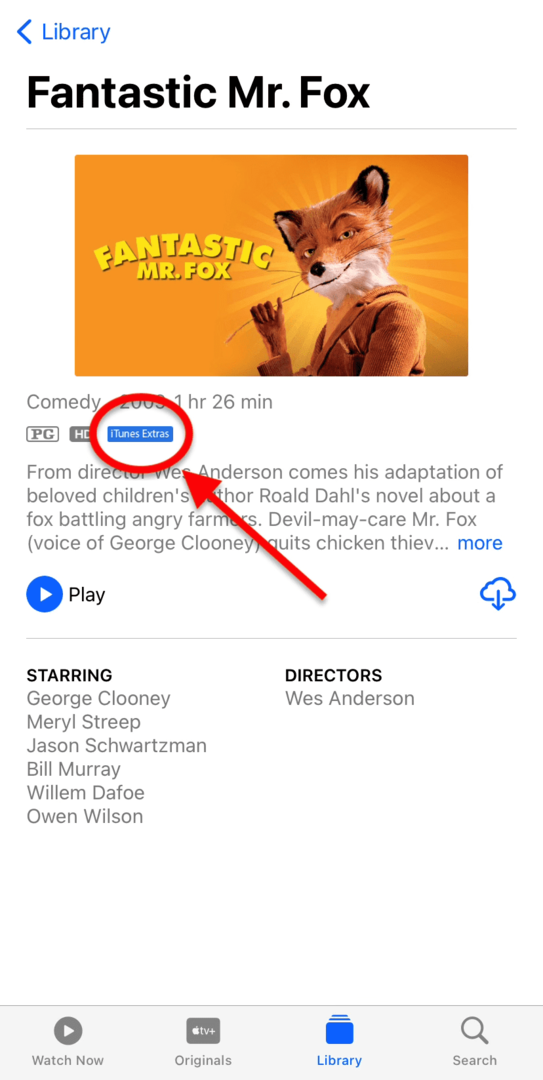
Auf der anderen Seite haben Inhalte, an die keine iTunes Extras angehängt sind, kein blaues Kästchen unter der Miniaturansicht:
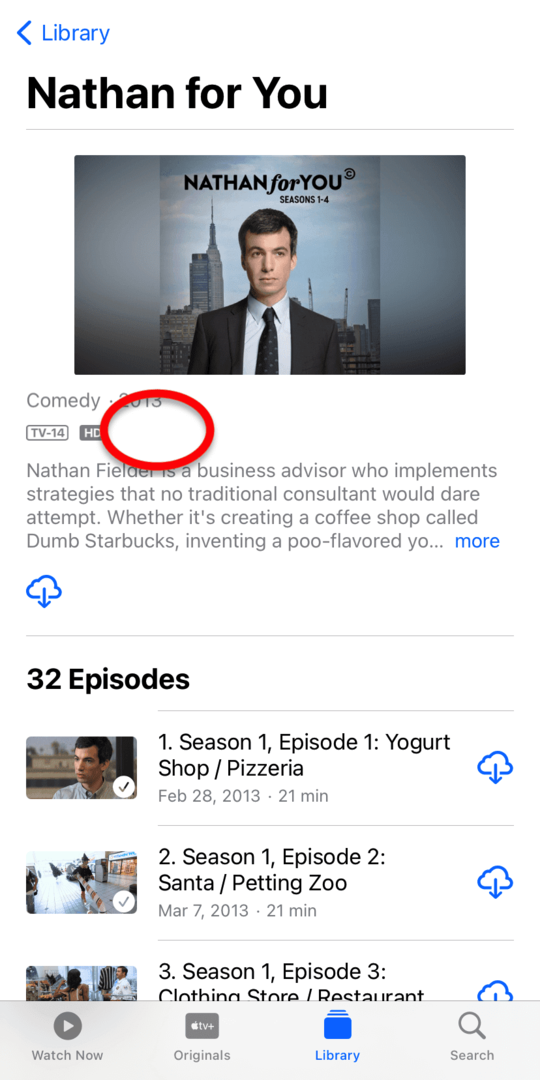
Meiner Erfahrung nach verfügen die meisten käuflichen Inhalte auf Apple TV und iTunes über iTunes-Extras. Solange Sie also den Inhalt gekauft haben, den Sie anzeigen möchten, warten wahrscheinlich iTunes Extras darauf, angesehen zu werden!
So sehen Sie sich iTunes Extras an
In Ordung! Jetzt, da Sie wissen, was iTunes Extras sind und Sie herausgefunden haben, ob Ihr Film/Ihre Show sie hat oder nicht, ist es an der Zeit, sie anzusehen! Sie können iTunes Extras auf einem iPhone, iPad, MacBook, iMac und Apple TV ansehen. Das schließt zunächst nur Apple Watch-Geräte aus, die keine Videos abspielen, also sollten Sie abgedeckt sein!
Beachten Sie, dass Sie unabhängig davon, auf welchem Gerät Sie iTunes Extras ansehen möchten, sicherstellen möchten, dass auf Ihrem Gerät die neueste Version des Betriebssystems ausgeführt wird. Sie können dies überprüfen, indem Sie die Einstellungen oder Systemeinstellungen, navigieren zu Software-Aktualisierung, und stellen Sie sicher, dass Sie die neueste Software ausführen.
Da jedes dieser Apple-Geräte etwas anders laufen wird, haben wir exemplarische Vorgehensweisen für alle Apple-Geräte beigefügt, auf denen Sie iTunes Extras ansehen können.
Lass uns gehen!
So sehen Sie sich iTunes Extras auf dem iPhone und iPad an
Sehen wir uns zunächst an, wie Sie iTunes Extras auf dem iPhone und iPad ansehen. Obwohl auf diesen beiden Geräten technisch unterschiedliche Betriebssysteme (iOS vs. iPadOS) sind sie ähnlich genug, dass diese Methode auf beiden Geräten funktionieren sollte. Ich habe es auf beiden getestet!
Wir werden dieses Tutorial durchgehen, als ob Sie es auf einem iPhone machen würden, also wissen Sie nur, dass es dasselbe ist, wenn Sie ein iPad haben!
In Ordnung, Schritt eins besteht darin, den Inhalt zu finden, dessen iTunes Extras Sie ansehen möchten. Für mich wird das mein Lieblingsfilm, Fantastischer Mr. Fox. Öffnen Sie zunächst die Apple TV-App auf Ihrem Gerät. Wenn Sie es nicht haben, können Sie es aus dem App Store herunterladen, indem Sie auf klicken Hier.
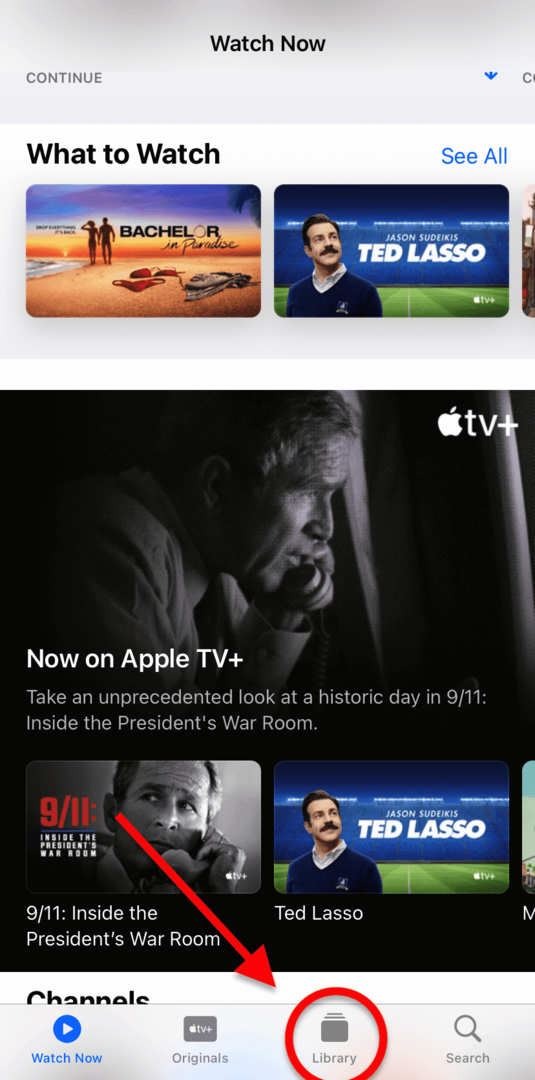
Wenn Sie die App öffnen, werden Sie zum Schau jetzt Tab. Dies ist ein Ort, um das Letzte zu finden, was Sie gesehen haben, und um neue Shows für Sie zu bewerben. Nicht hilfreich! Schauen Sie zum unteren Bildschirmrand und tippen Sie auf Bücherei Tab.
Hier finden Sie alle Filme und Serien, die Sie bereits gekauft haben. Es sollte nicht allzu schwierig sein, den gewünschten Film oder die gewünschte Show zu finden! Tippen Sie einfach auf Fernsehshows oder Filme Registerkarte oben auf dem Bildschirm, je nachdem, wonach Sie suchen. Alles ist in alphabetischer Reihenfolge angeordnet, sodass Sie Ihre Inhalte leicht durchsuchen können.
Wenn Sie die gesuchte Sendung gefunden haben, tippen Sie darauf!
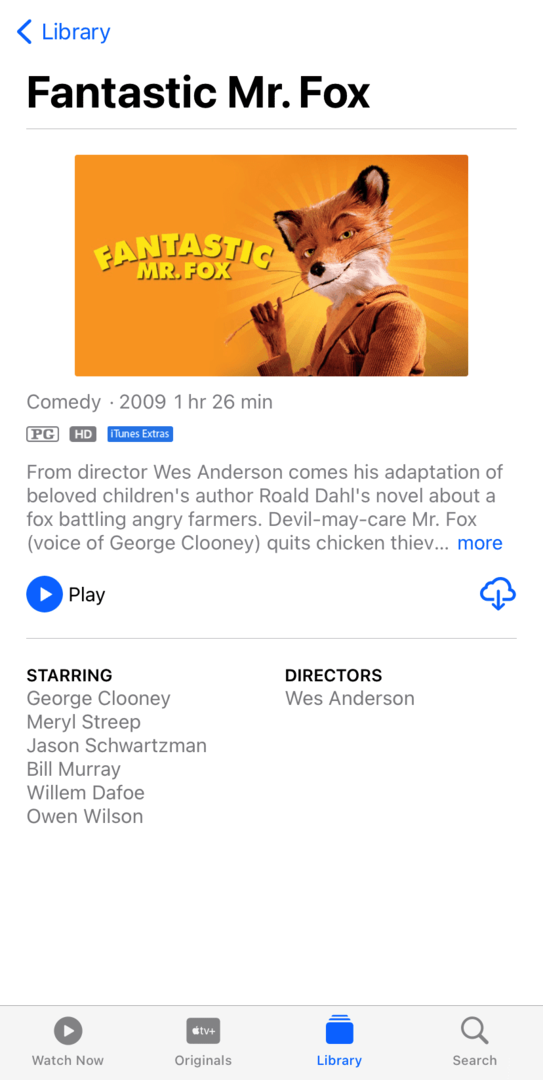
Wie bereits erwähnt, solltest du das Blau sehen iTunes-Extras Rechteck direkt unter der Miniaturansicht für Ihren Film. Wenn Sie das sehen, fahren Sie fort und klicken Sie auf Spiel!
Sobald Ihr Film abgespielt wird, schalten Sie Ihren Bildschirm in das Querformat um, wie in der Seitenansicht. Sie können dies tun, indem Sie einfach die Art und Weise ändern, wie Sie Ihr iPhone halten.
Tippen Sie dabei auf den Bildschirm, um das Overlay-Menü anzuzeigen. Dies ist das graue Menü mit Optionen wie Wiedergabe/Pause, schneller Vorlauf/Rücklauf usw. Unten rechts in diesem Menü sehen Sie eine Schaltfläche mit der Aufschrift EXTRAS.
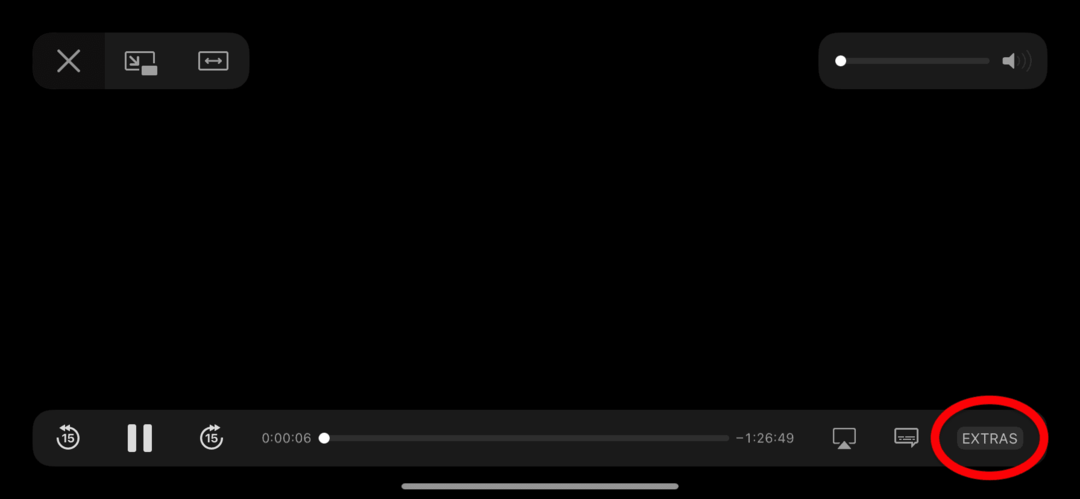
Tipp Es an!
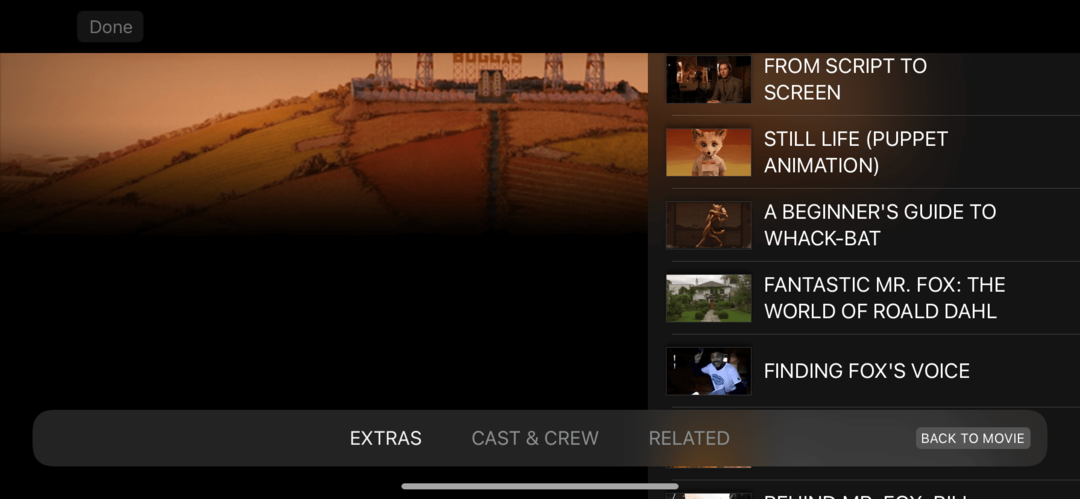
Das sollte Sie zum obigen Bildschirm bringen. Hier sind alle Ihre iTunes Extras! Wie du siehst, Fantastischer Mr. Fox kommt mit einer Menge Inhalt hinter den Kulissen. Möglicherweise enthält Ihr Film mehr oder Sie können sich nur den Filmtrailer ansehen. Es hängt alles davon ab, was der Herausgeber dieses Films aufgenommen hat.
Tippen Sie einfach auf den iTunes Extras-Inhalt, den Sie ansehen möchten, um mit der Wiedergabe zu beginnen. Wenn du fertig bist, tippe auf ZURÜCK ZUM FILM unten rechts auf dem Bildschirm.
Und das ist es!
So sehen Sie sich iTunes Extras auf dem Mac an
In Ordnung, als nächstes werden wir lernen, wie man iTunes Extras auf dem Mac ansieht. Dieser Vorgang ist für iMac-, Mac mini-, Mac Pro- und MacBook-Geräte identisch.
Öffnen Sie zunächst die Apple TV-App. Wenn Sie sich nicht sicher sind, wo es ist, drücken Sie cmd + Leertaste und geben Sie „TV“ ein. Schlag Rückkehr, und die Apple TV-App sollte sich öffnen.
Im Gegensatz zu iPad und iPhone bringt Sie Apple TV auf dem Mac zu Ihrem Kürzlich hinzugefügt. Viel hilfreicher! Von dort aus sollten Sie den Film oder die Show, die Sie sehen möchten, leicht finden können. Wenn Sie jedoch Schwierigkeiten haben, verwenden Sie die Filme, Fernsehshows, und Genres Registerkarten auf der linken Seite des Bildschirms. Alles ist alphabetisch geordnet, das sollte helfen!
Wenn Sie den Film oder die Sendung gefunden haben, die Sie sehen möchten, klicken Sie darauf:
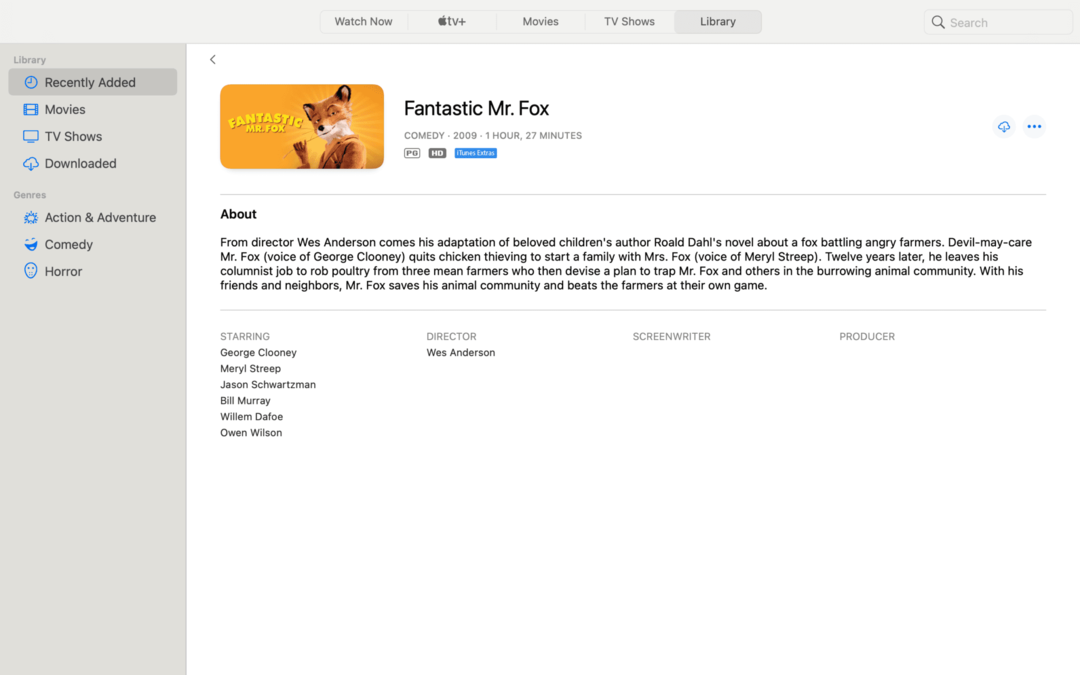
Wenn iTunes Extras vorhanden ist, sehen Sie rechts neben der Miniaturansicht des Films ein kleines blaues Rechteck mit der Aufschrift „iTunes Extras“. Sie können dies im obigen Screenshot sehen.
Wenn dieses blaue Rechteck vorhanden ist, klicken Sie auf die Miniaturansicht, um mit der Wiedergabe Ihres Films zu beginnen:
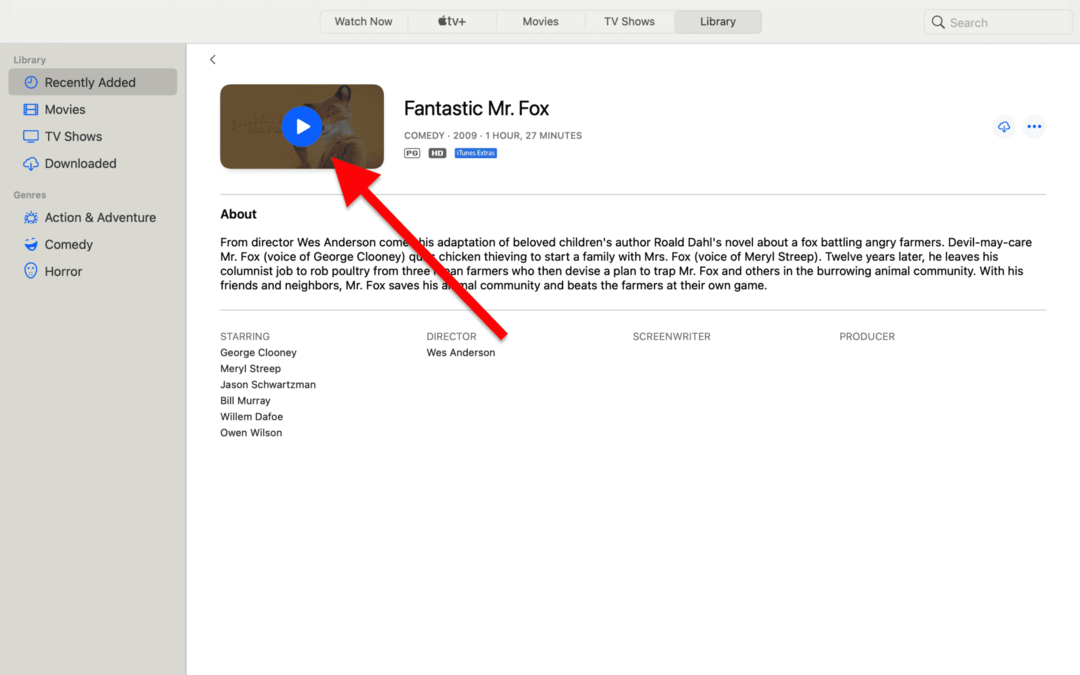
Sobald der Film abgespielt wird, bewegen Sie Ihre Maus herum, um das graue Overlay-Menü anzuzeigen. Hier finden Sie Optionen wie Wiedergabe/Pause und schneller Vorlauf/Rücklauf.
Unten rechts in diesem Menü sehen Sie eine Schaltfläche mit der Bezeichnung EXTRAS. Klicken Sie darauf, um das iTunes-Extras-Menü für Ihren Film zu öffnen.
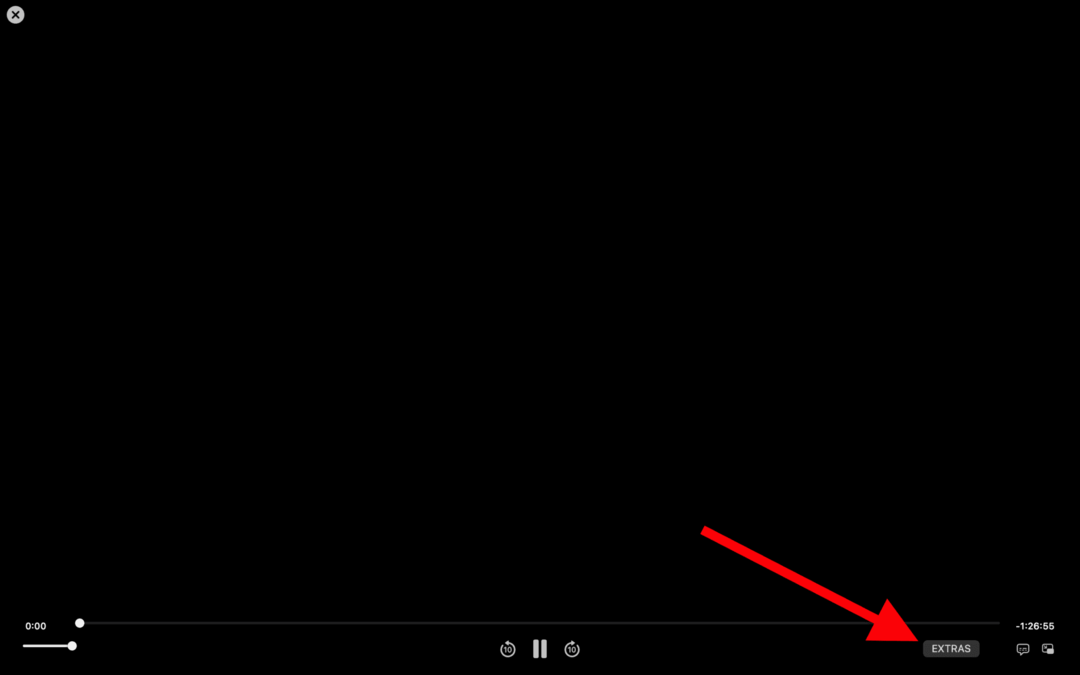
Wenn Sie mit DVD und BluRay vertraut sind, werden Sie feststellen, dass dieser Bildschirm genauso aussieht wie die Hauptmenü-Bildschirme von Jahren vergessen. Sie werden auch sehen, dass Sie leicht zu den zusätzlichen Inhalten navigieren können, die diesem Film beigefügt sind. Klicken Sie sich einfach mit der Maus durch und genießen Sie die Action hinter den Kulissen!
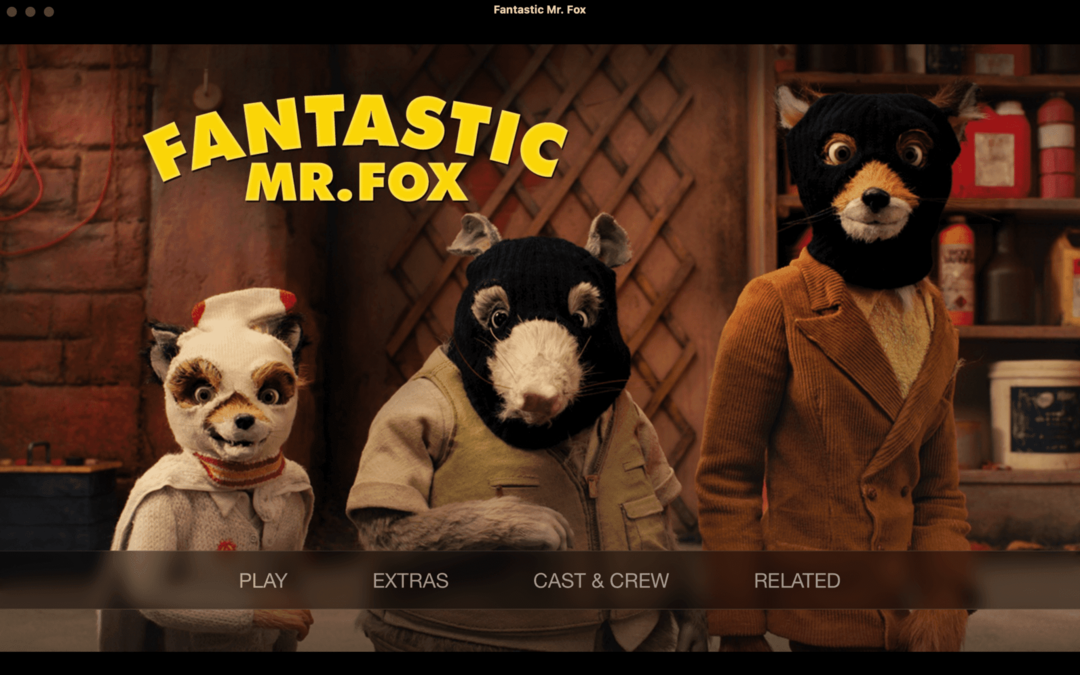
Wenn Sie zu Ihrem Film zurückkehren möchten, klicken Sie einfach auf das Spiel Option auf dem Hauptmenübildschirm.
Und das ist es!
So sehen Sie sich iTunes Extras auf Apple TV an
Schließlich werden wir behandeln, wie man iTunes Extras auf Apple TV ansieht. Dies wird sich ein wenig von anderen Apple-Geräten unterscheiden, was es etwas unintuitiv machen kann.
Denken Sie daran, dass Sie iTunes Extras nur für Inhalte anzeigen können, die Ihnen gehören. Davon ausgenommen sind Inhalte, die Sie nur ausleihen oder streamen. Sie müssen den Film oder die Show kaufen, um die mitgelieferten iTunes Extras ansehen zu können.
Das bedeutet, dass Sie zu Ihrer Apple TV-Bibliothek navigieren möchten, nicht zu einer der anderen Apple TV-Apps, die Sie heruntergeladen haben. Sie können die Bibliothek finden, indem Sie oben auf dem Bildschirm nachsehen und das auswählen Bücherei Option ganz rechts.
Von dort aus gelangen Sie zu allen Inhalten, die Sie auf iTunes/Apple TV besitzen. Navigieren Sie zu der Sendung, die Sie sehen möchten, und wählen Sie sie aus.
Dies sollte Sie zu einer Art Hauptmenü für diesen bestimmten Film bringen. Hier können Sie den Film abspielen, ein Kapitel auswählen, mit dem Sie beginnen möchten, oder, wie Sie es erraten haben, die Extras für diesen Film / diese Fernsehsendung durchsehen.
Wenn Sie die iTunes-Extras für einen Inhalt, von dem Sie wissen, dass er Extras enthält, nicht finden können, müssen Sie Ihr Apple TV wahrscheinlich von SD (Standard Definition) auf HD (High Definition) umstellen. iTunes Extras wird nur abgespielt, wenn Sie sich in HD auf Apple TV befinden.
Können Sie iTunes Extras außerhalb von Apples Apps und Geräten ansehen?
Jetzt, da Sie wissen, wie Sie iTunes Extras auf all Ihren Apple-Geräten ansehen können, fragen Sie sich vielleicht…
Was ist mit meinen Nicht-Apple-Geräten?
Leider können Sie iTunes Extras – oder andere Inhalte, die Sie über Apple gekauft haben – nicht ohne ein Apple-Gerät (oder iTunes auf einem PC) ansehen. Dafür gibt es viele Gründe. Natürlich möchte Apple Sie in seinem System einschließen. Es hat aber auch viel mit Urheberrecht und Verträgen zwischen Inhaltserstellern und Apple zu tun, sodass Apple in dieser Angelegenheit auch ein bisschen die Hände gebunden sind.
Nun, das stimmt nicht ganz. Technisch gesehen bist du kann iTunes Extras auf einem Nicht-Apple-Gerät ansehen. Du kannst es einfach nicht legal machen.
Apple (und andere Unternehmen) hindern Sie daran, Filme, Shows, Lieder usw. außerhalb ihrer Plattform anzuhören, indem diese Inhaltsdateien durch DRM geschützt sind. DRM, kurz für Digital Rights Management, bezieht sich auf eine Technologie, die steuert, wo, wann und wie Sie online auf Mediendateien zugreifen können.
Es gibt Tools, mit denen Sie die DRM-Technologie umgehen oder sogar aus einer Videodatei entfernen können. Auf diese Weise können Sie mit diesen Medien tun, was Sie wollen, einschließlich iTunes Extras.
Ich habe noch nie eine DRM-Entfernungssoftware verwendet, daher kann ich keine empfehlen. Das Einzige, was ich sagen möchte, ist, dass, wenn Sie sich für diese Art von Software entscheiden, sehr vorsichtig sein sollten, was Sie herunterladen möchten. Piraterie-Software ist nicht nur illegal, sondern auch eine Brutstätte für Malware. Holen Sie sich also Rat in Foren und Websites wie Reddit und überlegen Sie es sich sorgfältig, bevor Sie fortfahren.
Wenn Sie iTunes Extras vor 2014 gekauft haben
Bevor ich dieses Handbuch schließe, wollte ich eine Untergruppe von iTunes Extras-Benutzern ansprechen. Insbesondere diejenigen, die iTunes Extras vor 2014 gekauft haben, als Apple sein iTunes Extras-System überarbeitete.
Nach der Überarbeitung funktionierten iTunes Extras wie im Rest dieses Artikels beschrieben. Vor diesem Jahr wurden iTunes Extras jedoch als separates Element in Ihrer Bibliothek von den mitgelieferten Inhalten behandelt. Wenn Sie beispielsweise einen Film in iTunes mit Patzern haben, haben Sie in Ihrer iTunes-Mediathek ein Element, das der Film war, und ein anderes Element, das nur die Patzer war.
Um auf diese alten iTunes Extras-Downloads zuzugreifen, sie herunterzuladen und anzuzeigen, benötigen Sie noch eine Version von iTunes. Wenn Sie keine ältere Version von iTunes auf dem PC oder Mac haben, können Sie diese iTunes-Extras möglicherweise nur schwer ansehen, wenn Sie sie überhaupt ansehen können.
Jetzt wissen Sie, wie Sie iTunes Extras ansehen können…
Sie können alle Ihre Bonusinhalte jederzeit genießen! iTunes Extras sind eine großartige Möglichkeit, tiefer in Ihre Lieblingssendungen und -filme einzutauchen, also nutzen Sie sie auf jeden Fall! Der Kommentar zu Filmen kann besonders aufschlussreich sein, wenn Sie sich für die Kunst des Filmemachens interessieren.
Wenn es Ihnen Spaß gemacht hat, iTunes Extras anzusehen, lesen Sie den Rest von der AppleToolBox-Blog! Hier finden Sie alle möglichen Anleitungen, Tricks und Neuigkeiten rund um Apple.
Bis zum nächsten Mal!